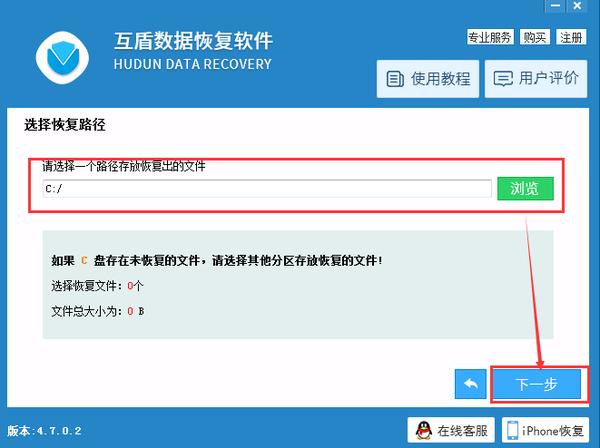无法格式化磁盘的怎么解决?硬盘数据丢失怎么恢复?随着微软推出的win10系统,并承诺终生维护WIN10系统的更新,让很多朋友选择升级了WIN10(以后不会出WIN11或者WIN12啦),但是使用过程中有的朋友发现电脑磁盘不能格式化,这时候有的朋友会选择在PE模式下对硬盘进行格式化分区,重装系统解决这个问题,这样虽然能解决,也容易造成数据丢失,那么我们该怎么解决磁盘无法格式化和硬盘数据恢复的问题呢?
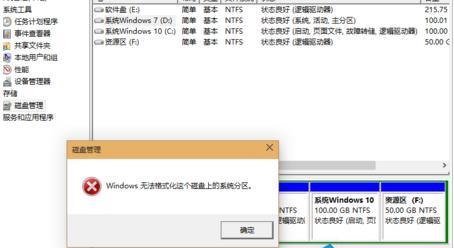
系统无法格式化磁盘的解决方法:
一、首先我们右键点击桌面上的计算机图标,打开属性,点击高级系统设置,在高级中点击性能设置,选择虚拟内存,在驱动器列表中选择虚拟内存存放的分区,选择为无页面文件,点击确定即可。
二、按Win+R打开运行,输入format d:/命令,等待电脑自动完成操作,看看能不能格式化d盘。
三、还有一种方法就是进入安全模式进行格式化的操作,在开机的过程按F8进入高级菜单,然后进入安全模式,这样也可以解决d盘无法格式化的问题
硬盘数据丢失恢复恢复方法:
1、首先我们将数据恢复软件下载到我们的电脑里安装完成并运行。
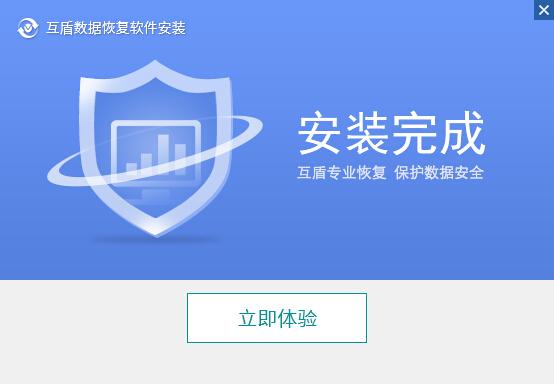
2、软件安装完成后,我们运行数据恢复软件,打开软件界面,为了恢复我们我们删除的电脑文件,我们选择“误删除文件”。

3、点击进入之后,我们选择删除文件所在的硬盘,然后再点击“下一步”。
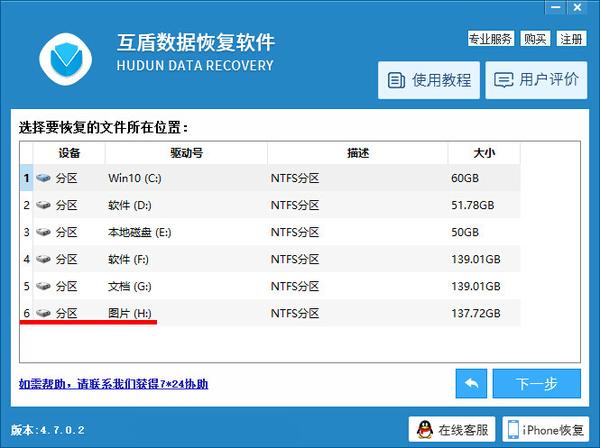
4、接下来软件就会开始进行扫描,软件会扫描出我们删除的电脑文件,请耐心等待。
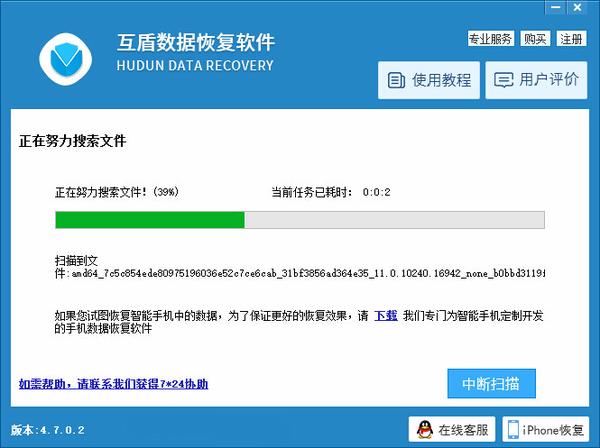
5、文件扫描完成后,我们可以看到软件界面有一个文件夹,文件夹里面的文件就包含着我们误删的文件,我们点击之后即可进行查找,找到我们需要恢复的文件之后,点击“下一步”。
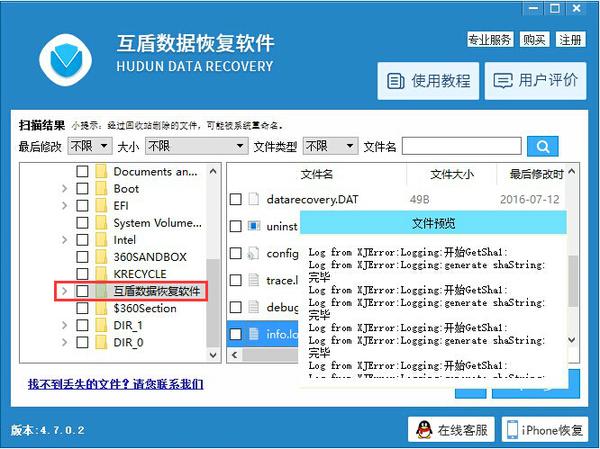
6、最后我们点击“浏览”选择保存文件的位置,只要我们把文件保存到其他硬盘,那么我们删除的文件就可以恢复了。